Acest articol prezintă de ce unitatea C a sistemului rămâne fără spațiu în Windows 7 32/64 biți și soluția de rezolvat Windows 7 C unitatea completă cu 2 pași.
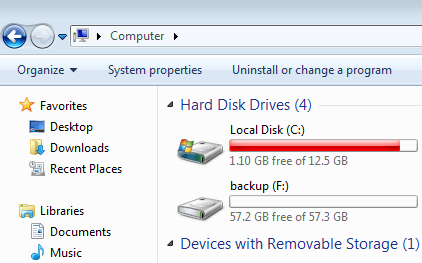
Este foarte frecvent acest sistem C drive intrarea completă Windows 7 atât pe 32, cât și pe 64 de biți. Această problemă este enervantă, deoarece mulți oameni nu știu de ce și ce să facă. Unii oameni au reușit să refolosească spațiul pe disc, dar unitatea C devine din nou plină în scurt timp.
Când unitatea C rămâne fără spațiu Windows 7 computer, dacă deschideți File Explorer sau My Computer, unitatea C va fi afișată ca roșu în loc de albastru implicit. În plus, Windows apare un Spațiu disc scăzut alertă din partea dreaptă a dvs. Windows bara de activități cu mesaj de avertizare: 'Rulați foarte puțin spațiu pe disc pe sistemul de operare (C :), Pentru a elibera spațiu pe această unitate ștergând fișiere vechi sau inutile, faceți clic aici'.
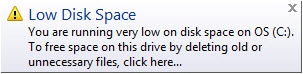
Ambele proiectări sunt utilizate pentru a avertiza utilizatorul computerului despre situația periculoasă. Când partiția de sistem C este completă Windows 7, veți suferi de performanța computerului în jos, sistemul rulează mult mai lent, blocat, reporniți în mod neașteptat sau chiar se blochează. Prin urmare, ar fi bine să remediați această problemă cât mai repede posibil.
De ce C conduce fără spațiu în Windows 7
Pot fi multe motive, dar cele mai comune motive includ:
1. Unitatea C arată complet, dar nu este
Este un posibil motiv, dar puțini oameni au o astfel de experiență. Poate fi cauzat de virus sau afișat incorect de Windows din cauza unor motive necunoscute.
2. Unitatea C arată pline, dar multe foldere par goale
Mulți oameni fac feedback despre o astfel de experiență: încearcă să verifice fișierele și folderele din unitatea C și au găsit multe foldere „goale” care ocupau mult spațiu pe disc. În această situație, schimbați opțiunea folderului pentru a afișa fișiere ascunse.
În orice dosar din Windows Explorator, Faceți clic pe Organiza în colțul din stânga sus, apoi faceți clic pe Dosar și opțiuni de căutare:
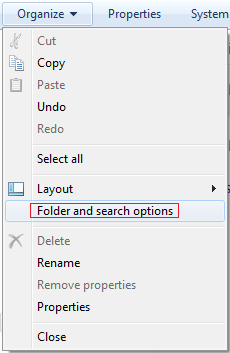
Comutați la Vizualizare din fila, selectați „Afișați fișierele, folderele și unitățile ascunse”.
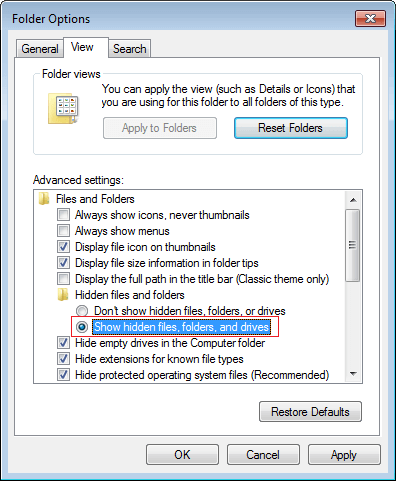
3. Unitatea C se completează cu fișiere
Acesta este cel mai frecvent motiv pentru care unitatea C este completă Windows 7. Windows Actualizări, programe terțe și multe alte tipuri de fișiere scriu continuu în unitatea C, desigur că rămâne fără spațiu mai devreme sau mai târziu, indiferent că este HDD, SSD sau chiar tabloul RAID.
Cum să rezolv Windows Problema completă a unității 7 C
Pentru a rezolva această problemă, ar fi mai bine să completați 2 pași necesari și 1 pași opționali mai jos, în caz contrar, puteți întâmpina din nou problema C: conduce complet în viitorul apropiat.
① Extindeți unitatea C pentru a crește spațiul liber
Toate partițiile de disc sunt create în timpul instalării sistemului de operare sau de către producătorii OEM, dar puteți redimensionați partiția alocată fără a reinstala sistemul de operare și toate programele. Atâta timp cât există spațiu liber neutilizat în orice alte unități de pe același disc, puteți transfera în unitatea C, astfel că va exista din nou mult spațiu liber în unitatea C. Acest pas este foarte important pentru calculatoarele pe care unitatea C sunt create mici.
Există riscul potențial de deteriorare a sistemului și a datelor în timpul redimensionării partiției de disc, deci este mai bine să faceți o copie de rezervă mai întâi și să utilizați software de partiție sigur.
Mai bine decât alte programe software, NIUBI Partition Editor oferă 1 secundă Rollback, modul virtual și tehnologii de anulare la voință pentru a proteja sistemul și datele.
Există ediție gratuită pentru computerul de acasă care rulează Windows 10, 8, 7, Vista și XP (32 și 64 biți), este la fel cu ediția profesională, cu excepția tehnologiei Rollback de 1 secundă și a constructorului media bootabil.
Descarcă NIUBI Partition Editor și urmați pasul din videoclip pentru extindeți unitatea C în Windows 7.
② Curățați discul pentru a obține spațiu liber
În unitatea de sistem C, există multe fișiere inutile care pot fi șterse în siguranță, cum ar fi fișiere temporare, cache, fișiere în coșul de reciclare. Puteți revendica spațiu pe disc ștergând aceste fișiere. Pentru aceasta, puteți utiliza fie software de optimizare terță parte, fie Windows 7 Curățarea discului utilitate. Windows Curățarea naturii a discurilor este sugerată, deoarece este sigură, rapidă și capabilă să curețe cele mai comune tipuri de fișiere inutile și junk.
Cum să rezolv Windows Problema completă a unității 7 C prin curățarea discului:
Pasul 1: Operatii Deschise Explorator de fișiere, faceți clic dreapta pe unitatea C și faceți clic pe Proprietăţi:
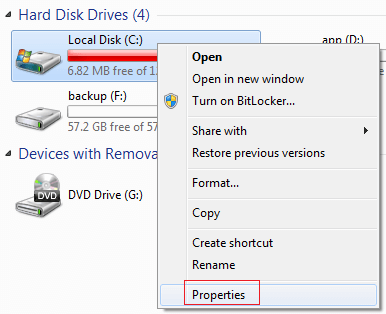
Pasul 2: Clic Curățire disc
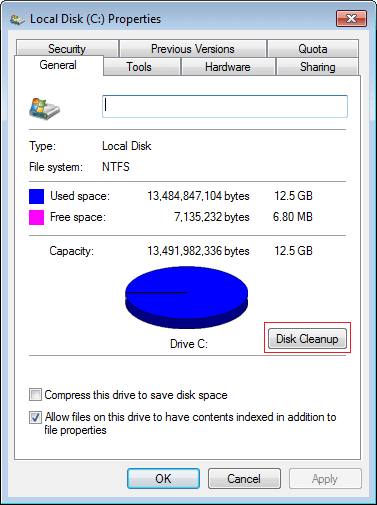
Pasul 3: Selectați fișierele pe care doriți să le ștergeți și faceți clic pe OK pentru a continua.
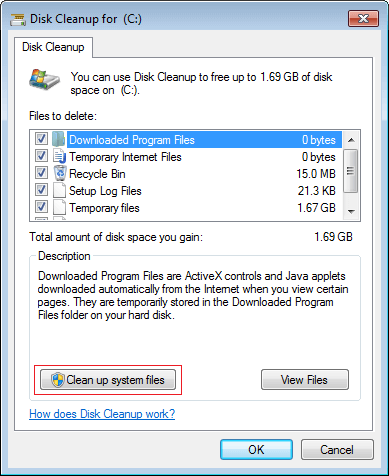
Pasul 4: Curățați fișierele de sistem în aceeași fereastră. Pentru a obține mai mult spațiu liber, puteți trece la Mai multe opțiuni fila, unde puteți curăța programele instalate și punctele de restaurare a sistemului.
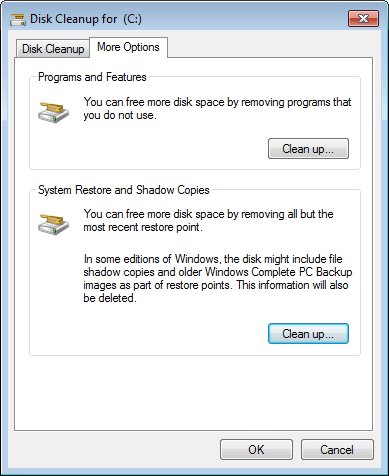
După ștergerea acestor fișiere junk, puteți reutiliza ceva spațiu pe disc, în plus, computerul rulează mai eficient.
③ Schimbați modul de rulare a computerului (opțional)
- Instalați programe noi într-o altă partiție separată, cum ar fi D.
- Modificați locația implicită de ieșire a fișierului în alte partiții mari, în special pentru program, pentru imagini, videoclipuri, jocuri, proiecte etc.
- Dacă hard disk-ul este mic și nu puteți obține suficient spațiu liber din alte partiții, luați în considerare clonarea pe un disc mai mare.
- Alerga Windows 7 Curățarea discului o dată pe lună pentru a șterge fișierele noi generate.
Urmând pașii de mai sus puteți rezolva Windows 7 C alungă complet spațiul.

